2.15 Cài đặt máy in trượt
Ngày đăng : 09/08/2019 - lần đọc:338Danh mục cài đặt máy in trượt được xem như người hỗ trợ, trong trường hợp các máy in bị trục trặc không in ra được kịp thời.
Bình thường khi chúng ta order 1 món ăn hoặc thức uống nào đó, hệ thống sẽ tự động đưa thông tin đến máy in đã được chỉ định như bếp cho các loại thức ăn để in ra. Tuy nhiên, sẽ có lúc máy in của chúng ta gặp trục trặc trong quá trình sử dụng khiến cho thông tin không được in ra. Vào lúc này, chúng ta cần đến sự trợ giúp từ danh mục Cài đặt máy in trượt, để thông tin được đưa qua 1 máy in mặc định khác như máy in BILL. Qua đó không làm mất order và kịp thời thông tin cho bếp thực hiện món.
1. Đường dẫn đến danh mục Cài đặt máy in trượt
Ở nút bắt đầu, chọn Danh mục/Cài đặt cho bán hàng/Cài đặt máy in trượt.
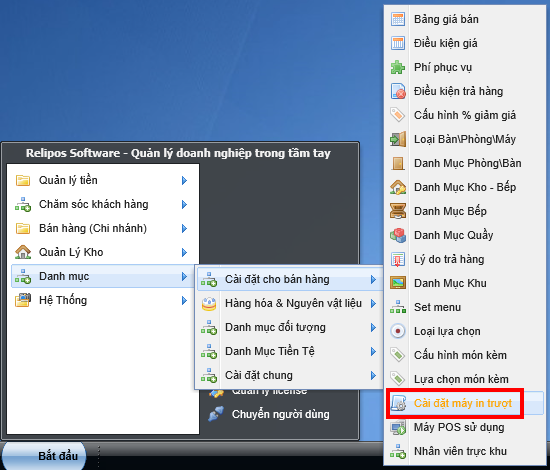
Hình 1: Đường dẫn đến danh mục Cài đặt máy in trượt
2. Các chức năng cơ bản tại cửa sổ danh mục Cài đặt máy in trượt
Tại cửa sổ vừa hiện lên, chúng ta nên chú ý các khu vực được đánh số trong hình:
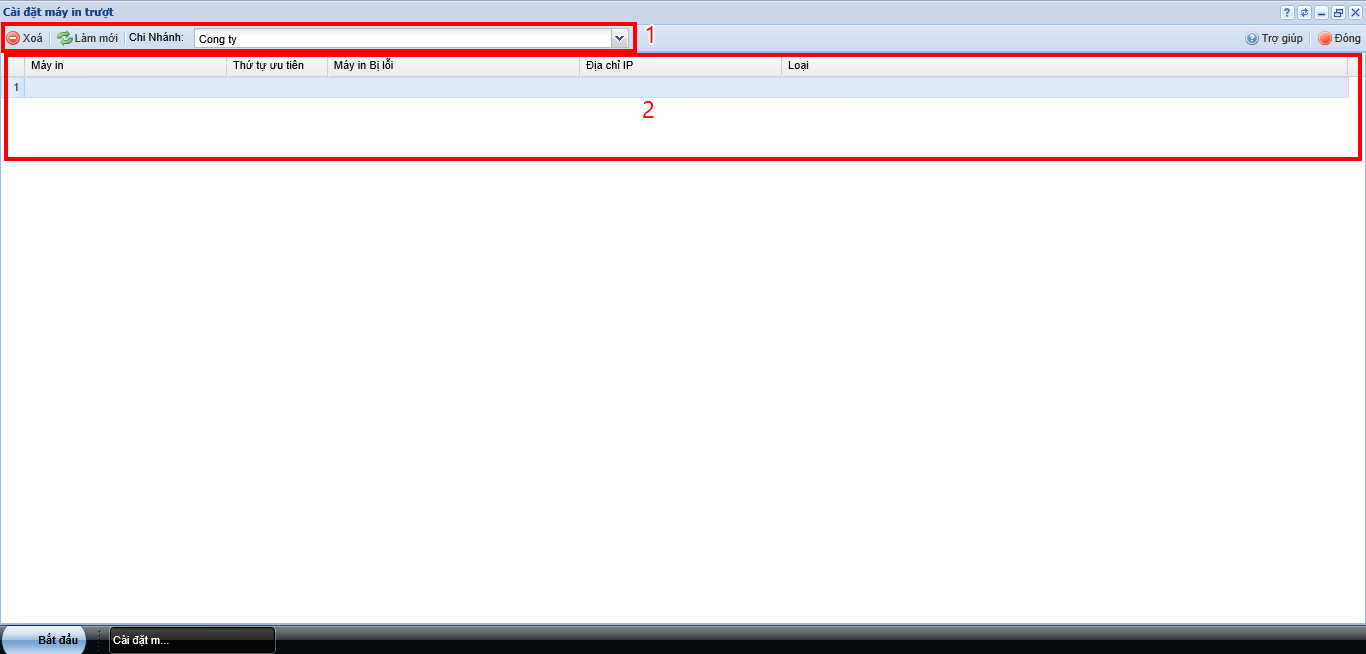
Hình 2: Danh mục Cài đặt máy in trượt
- Khu vực danh sách các nút công cụ bao gồm: Xóa, Làm mới và chọn Chi nhánh.
- Khu vực danh sách các thiết lập máy in trượt.
3. Tạo danh sách máy in trượt
Đầu tiên ở khung đỏ thứ 1, chúng ta sẽ chọn Chi nhánh cần thiết lập. Sau đó ở khung đỏ thứ 2, ta click vào hàng còn trống để tạo mới. Kết quả sẽ như hình dưới:
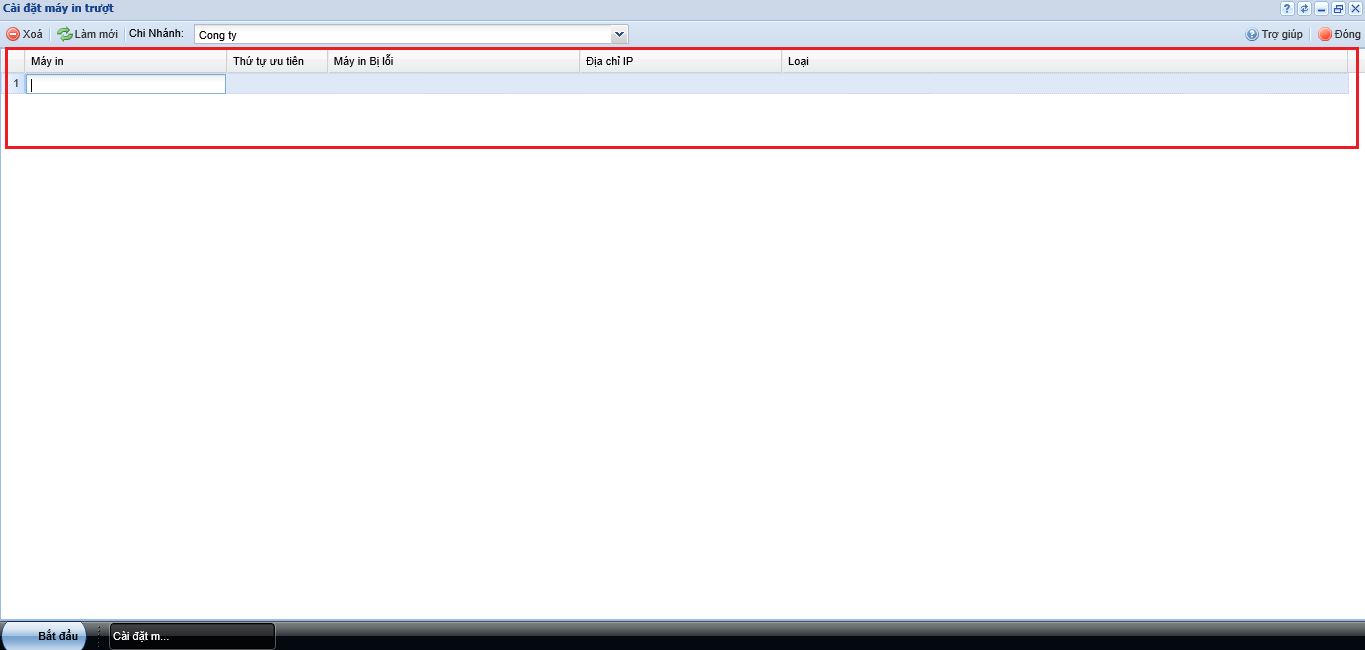
Hình 3: Tạo danh sách máy in trượt
Tại dòng vừa được chọn, chúng ta có các cột thông tin chi tiết bao gồm:
- Máy in: thiết lập máy in trượt dự phòng trong trường hợp các máy in đang sử dụng bị lỗi (vd: máy in BILL của thu ngân).
- Thứ tự ưu tiên: thiết lập thứ tự ưu tiên in của các máy in trượt trong trường hợp có nhiều máy in trượt. Số thứ tự càng nhỏ càng được ưu tiên trước.
- Máy in bị lỗi: thiết lập các máy in mặc định đang được sử dụng (vd: BAR, BEP,…).
- Địa chỉ IP: thể hiện địa chỉ IP của các máy in mặc định (máy in bị lỗi).
- Loại: có 2 lựa chọn là Máy in bếp và Thu ngân (có thể bỏ trống, không cần cài đặt).
Sau khi đã nhập xong các thông tin cần thiết, chúng ta click vào dòng mới bên dưới để hệ thống tự động lưu. Lúc này, màn hình hiển thị sẽ được kết quả như hình dưới:
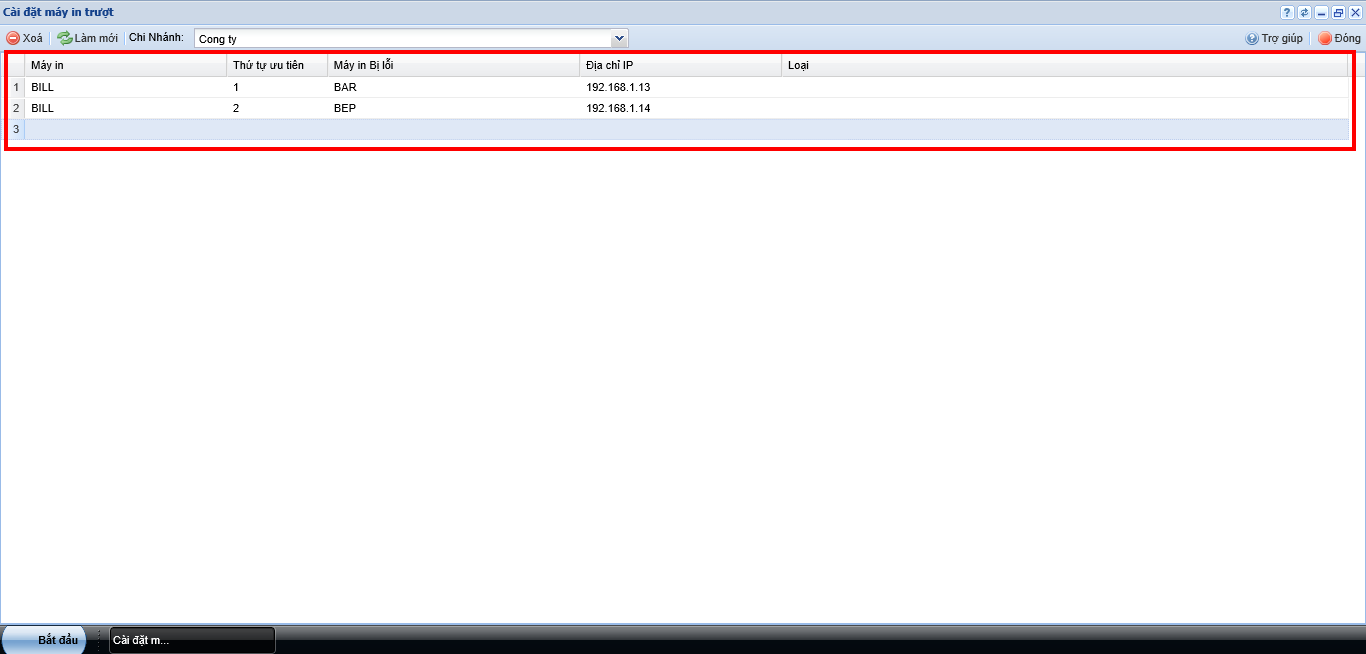
Hình 4: Danh sách cài đặt các máy in trượt
Như vậy, chúng ta đã hoàn thành phần hướng dẫn danh mục Cài đặt máy in trượt. Trong bài kế tiếp, chúng ta sẽ tiếp tục với phần hướng dẫn danh mục Máy POS sử dụng. Cảm ơn các bạn đã đọc bài hướng dẫn của Phần mềm Hợp nhất chúng tôi và hẹn gặp lại trong những bài hướng dẫn sau.
Bài trước: Loại lựa chọn - Set menu
Bài sau: Máy POS sử dụng

 : Hỗ trợ tư vấn kĩ thuật
: Hỗ trợ tư vấn kĩ thuật